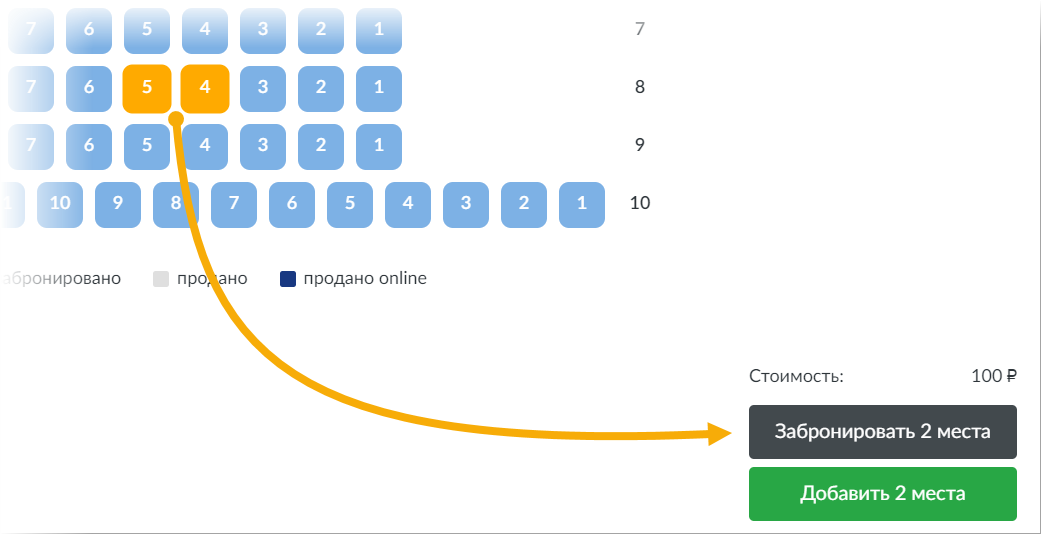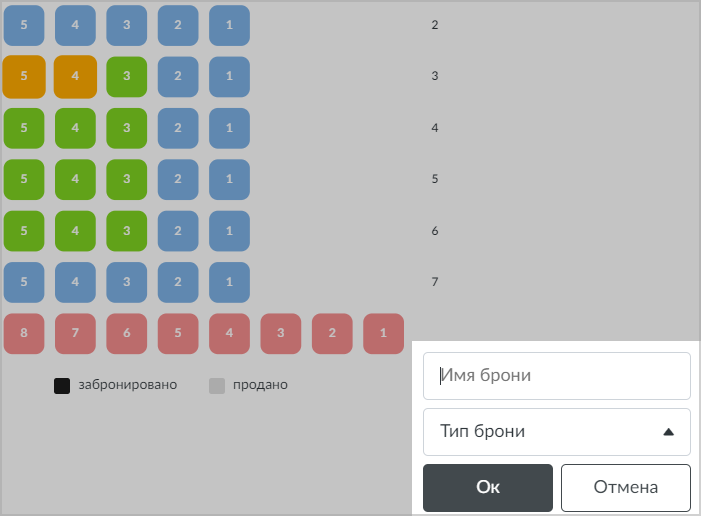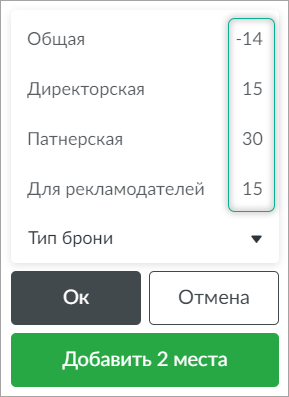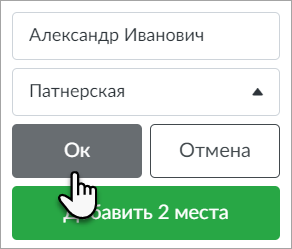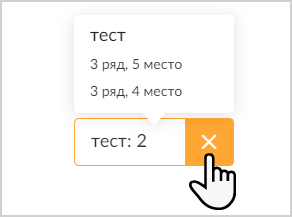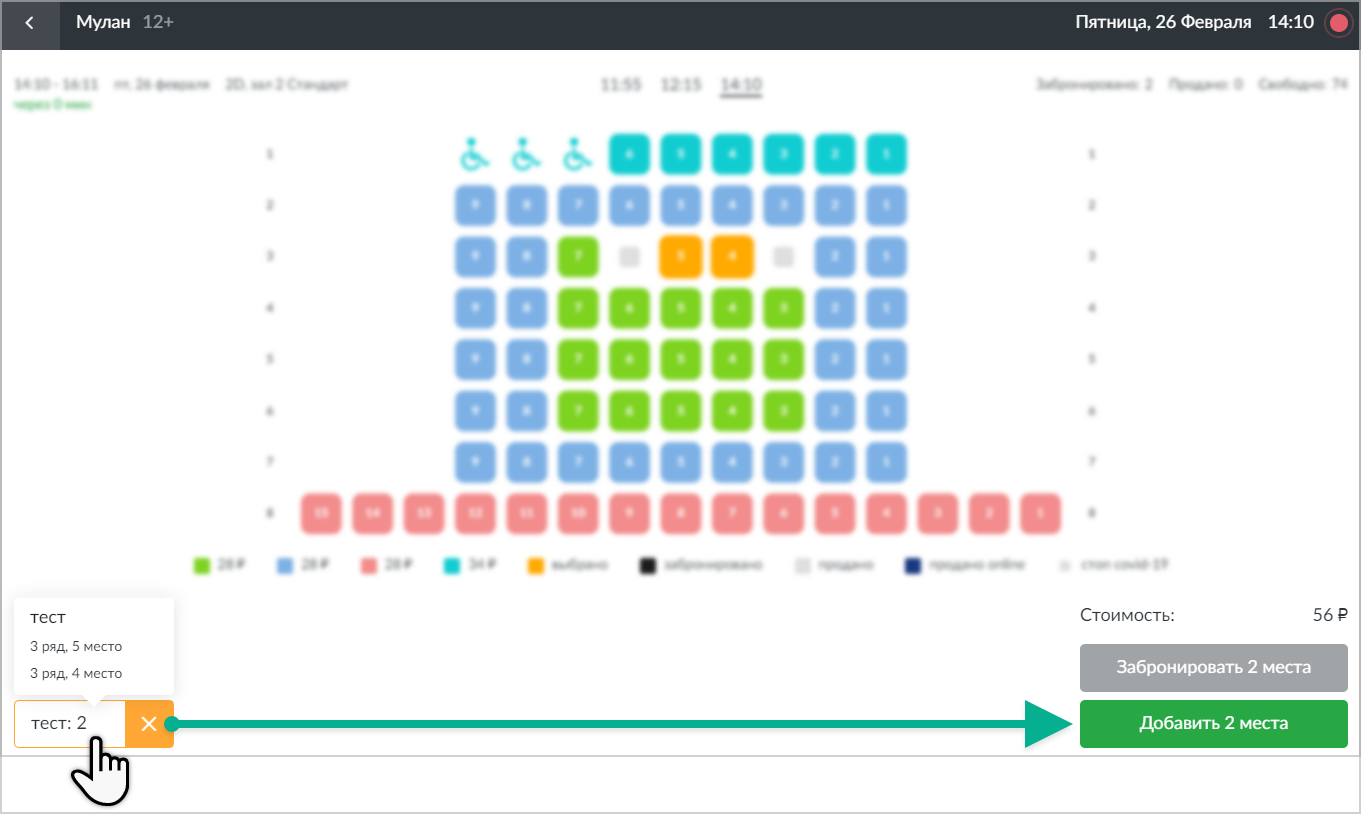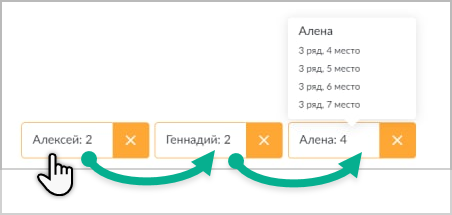Бронирование мест и отмена брони
Для того, чтобы закрепить определенные места на схеме зала за тем или иным клиентом без оплаты, используйте функцию брони. Обратите внимание, что неоплаченная бронь автоматически снимается за некоторое время до сеанса. Количество времени, за которое
Как забронировать место?
После выделения мест на схеме зала, нажмите на Забронировать, чтобы открыть меню бронирования:
Вам отобразится меню, в котором необходимо выбрать тип брони и ввести ее название:
Обратите внимание, что рядом с названиями доступных типов брони показано количество минут после начала сеанса, через которое бронь автоматически снимается:
В данном случае, общая бронь снимается за 14 минут до начала сеанса, а директорская – через 15 минут после его начала.
Информация для системного администратора
Изменить доступные типы брони можно в админ-панели на экране Прокат > Бронирование > Типы Брони
После того, как название брони введено, а ее тип выбран, нажмите Ок:
Забронированные места на экране кассира отображаются черным цветом:
А на экране клиента — серым:
Отмена брони
Для того, чтобы отменить бронь, нужно нажать на главном экране на тот сеанс, на который она была сделана, затем кликнуть на X рядом с именем брони (под схемой зала):
После подтверждения отмены, бронь исчезнет со схемы зала, а места, ранее отображавшиеся как забронированные, снова будут доступны для добавления в заказ.
Оплата забронированных мест
Для того, чтобы оплатить забронированные места, необходимо нажать на сеанс с бронью на главном экране – брони отобразятся внизу под схемой зала. Далее нужно кликнуть на нужную бронь в левом нижнем углу экрана и нажать на Добавить места:
После этого, вы сможете закончить оформление билетов на Экране оплаты (инструкция).
Информация для кассира
Если выбрать из схемы не все места, которые относятся к определенной брони, а только некоторые из них, то можно добавить их в заказ отдельно от остальной брони и продать, как обычные места. Оставшиеся в брони кресла останутся в забронированном состянии до автоматического снятия брони.
Можно выбрать сразу несколько броней, чтобы оформить их вместе. Для этого, нажмите на них по очереди:
Информация для кассира
Перевести бронь в заказ и принять оплату может любой кассир, независимо от того, на какой кассе была добавлена бронь.